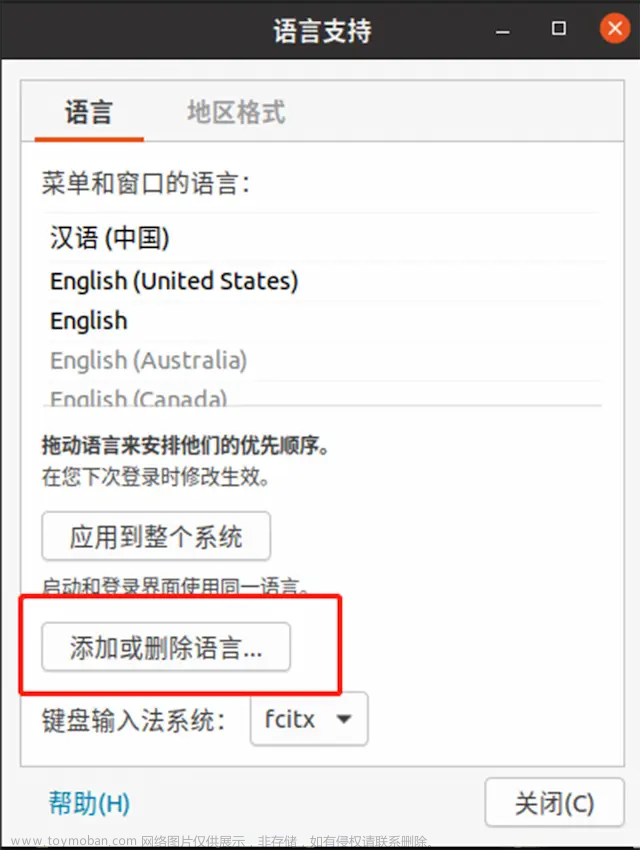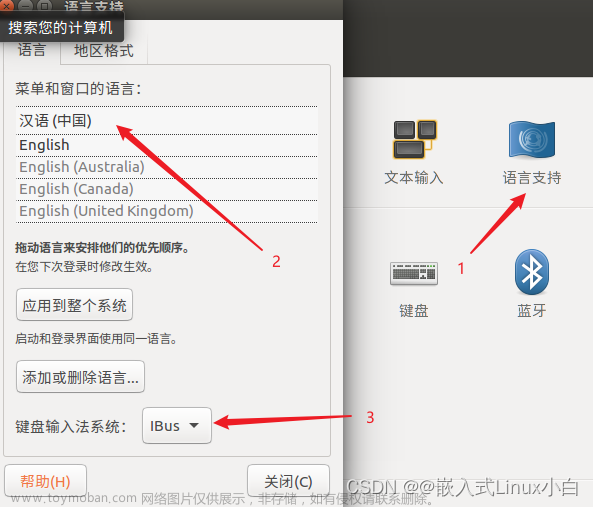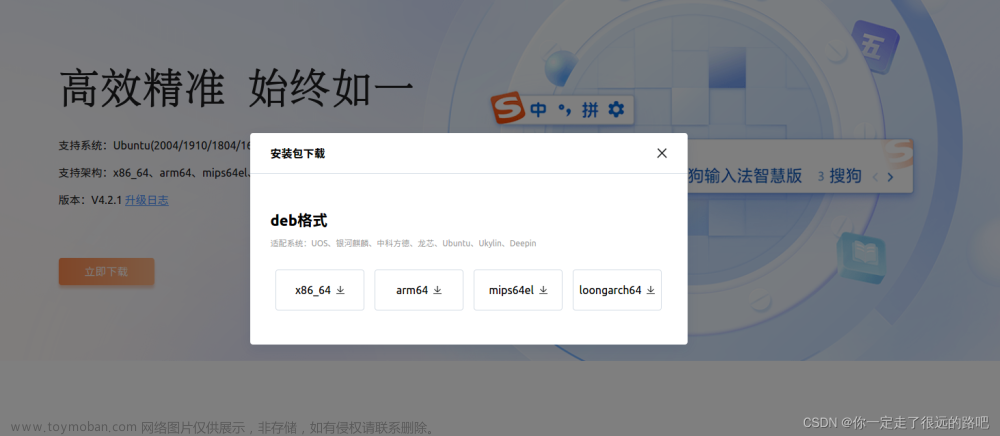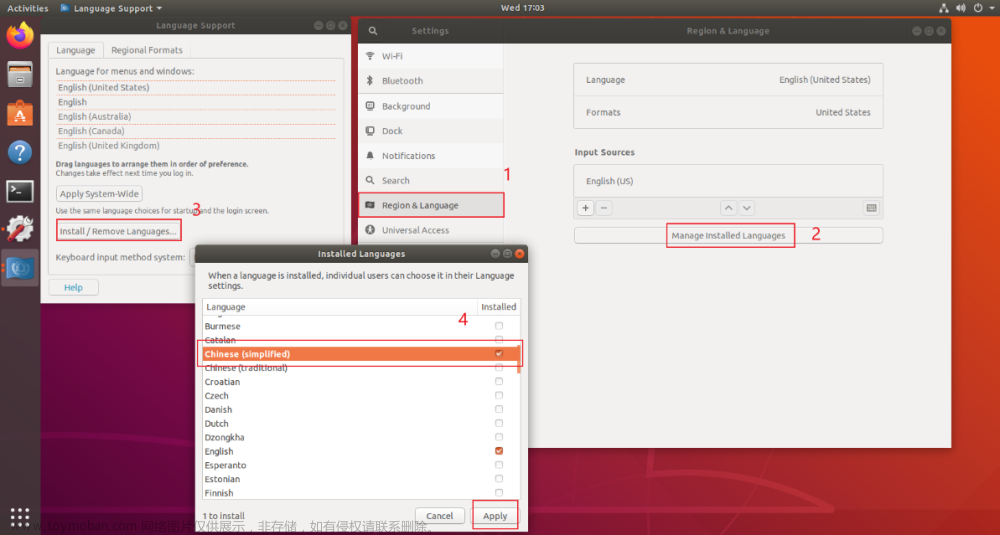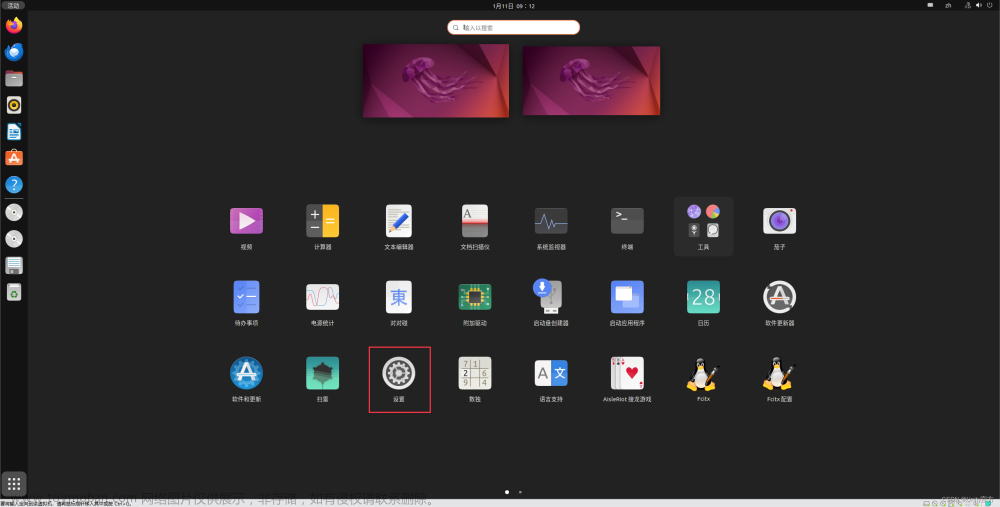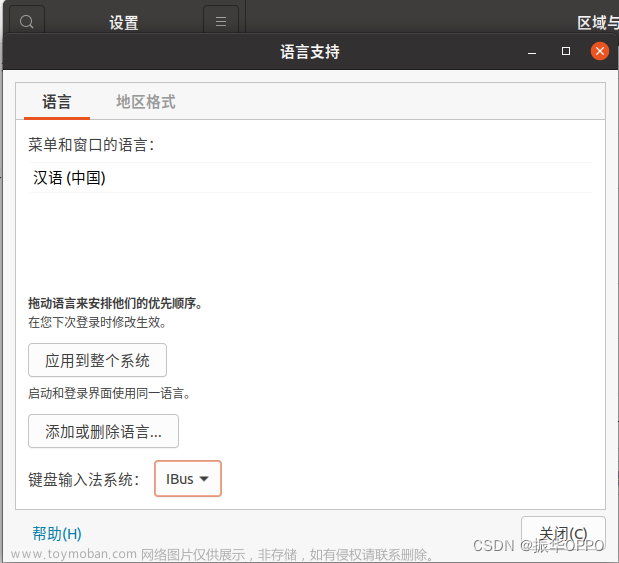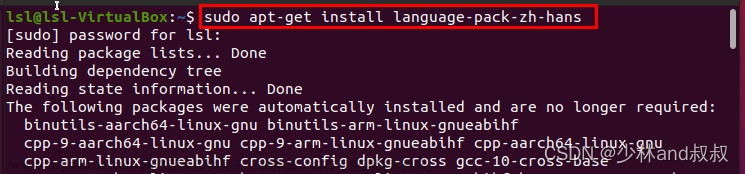一、中文设置
点击界面右上角的倒三角符号,选择“Settings”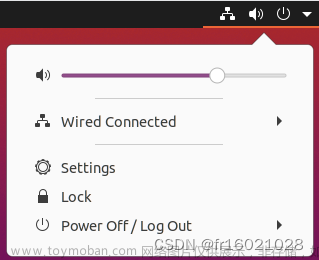
搜索“lagnguage”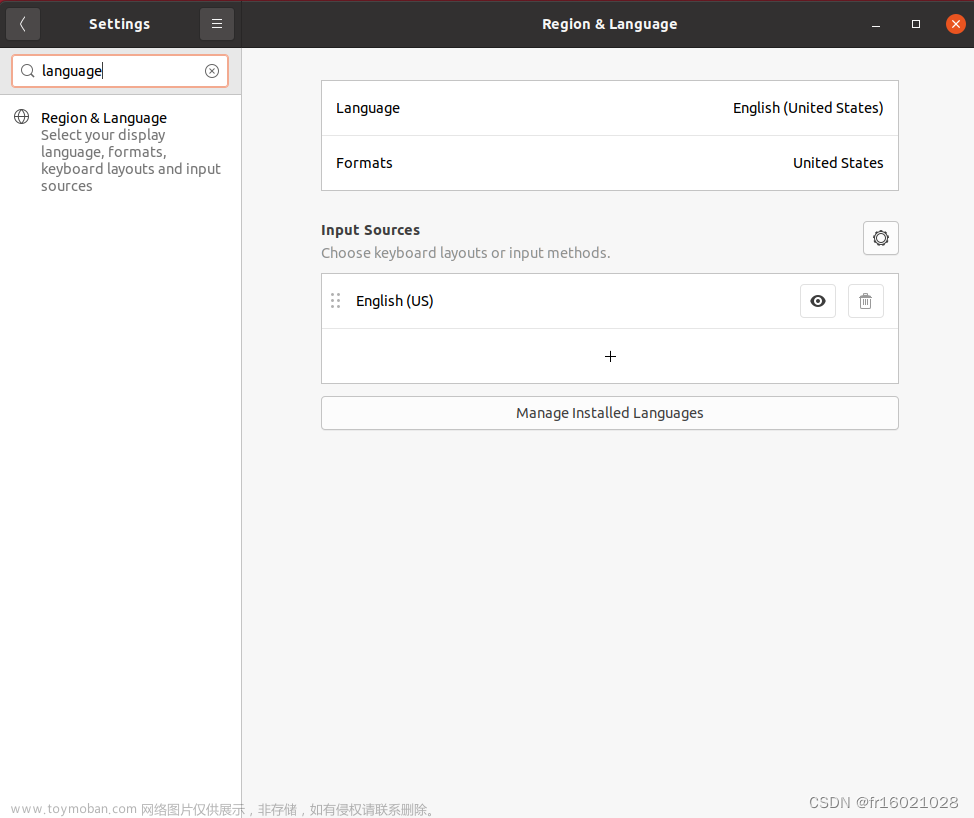
点击“Manage Installed Languages”,选择“install”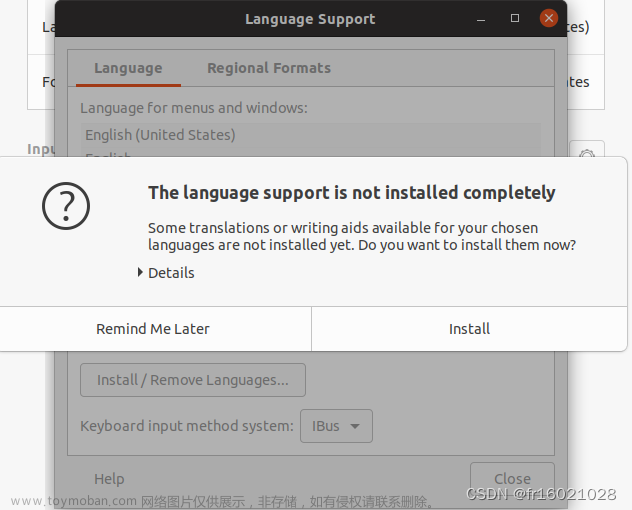
耐心等待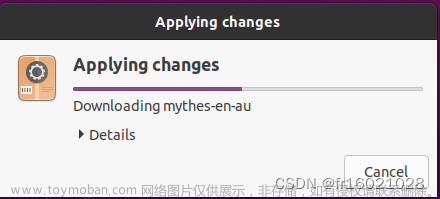
下载完成后,选择“Install/Remove Languages”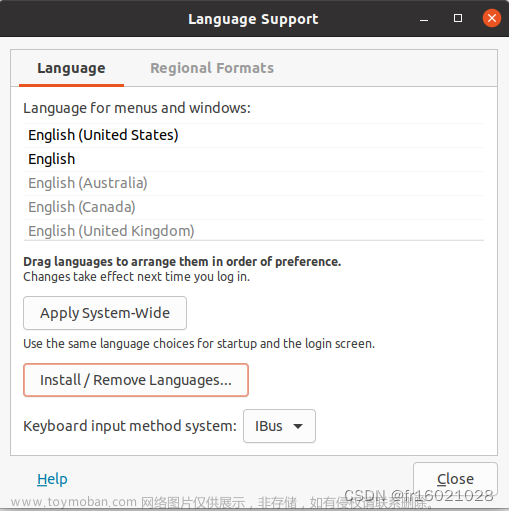
勾选“Chinese(simplified)”并应用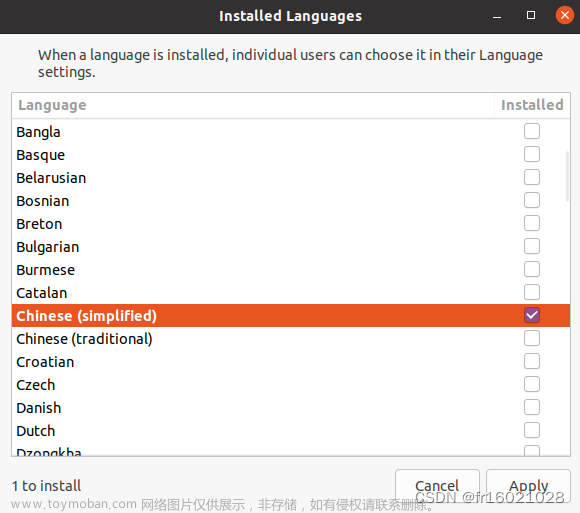
耐心等待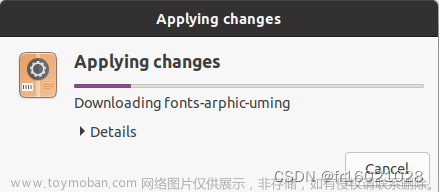
下载完毕后,重新进入设置界面,修改相应设置,点击“Restart”重启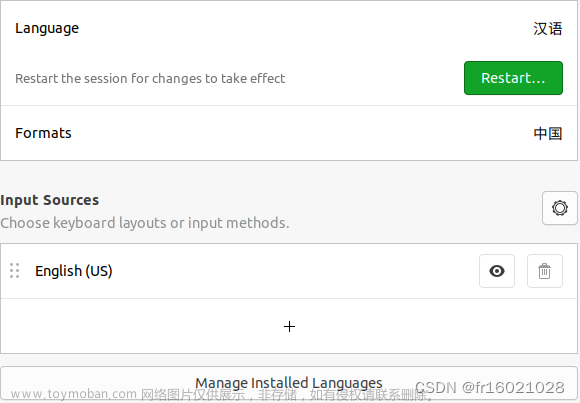
重启后显示如下界面,强烈建议选择“保留旧的名称”,完成中文设置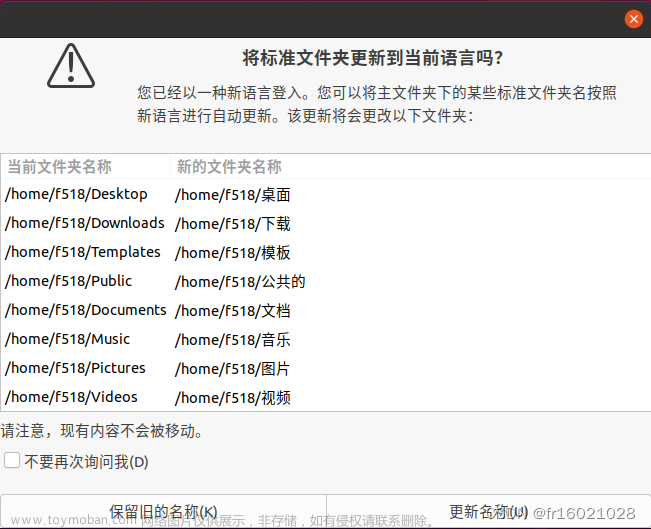 文章来源:https://www.toymoban.com/news/detail-833925.html
文章来源:https://www.toymoban.com/news/detail-833925.html
二、安装中文输入法
在上一步的中文设置中,已经安装了中文语言包,系统支持中文语言。Linux中安装输入法首先需要安装输入法框架,常用的输入法框架有 ibus 和 fcitx,本文就ibus框架进行介绍。
ibus(Intelligent Input Bus)
1.打开终端,输入sudo apt install ibus安装框架
2.安装完毕后,输入im-config -s ibus命令切换框架
3.由于Ubuntu Desktop 20.04使用的是GNOME桌面,所以需要安装相应的平台支持包,输入sudo apt install ibus-gtk ibus-gtk3进行安装
4.选择简体拼音输入法,输入sudo apt install ibus-pinyin完成安装
5.完成安装后,将中文输入法添加到输入源选项中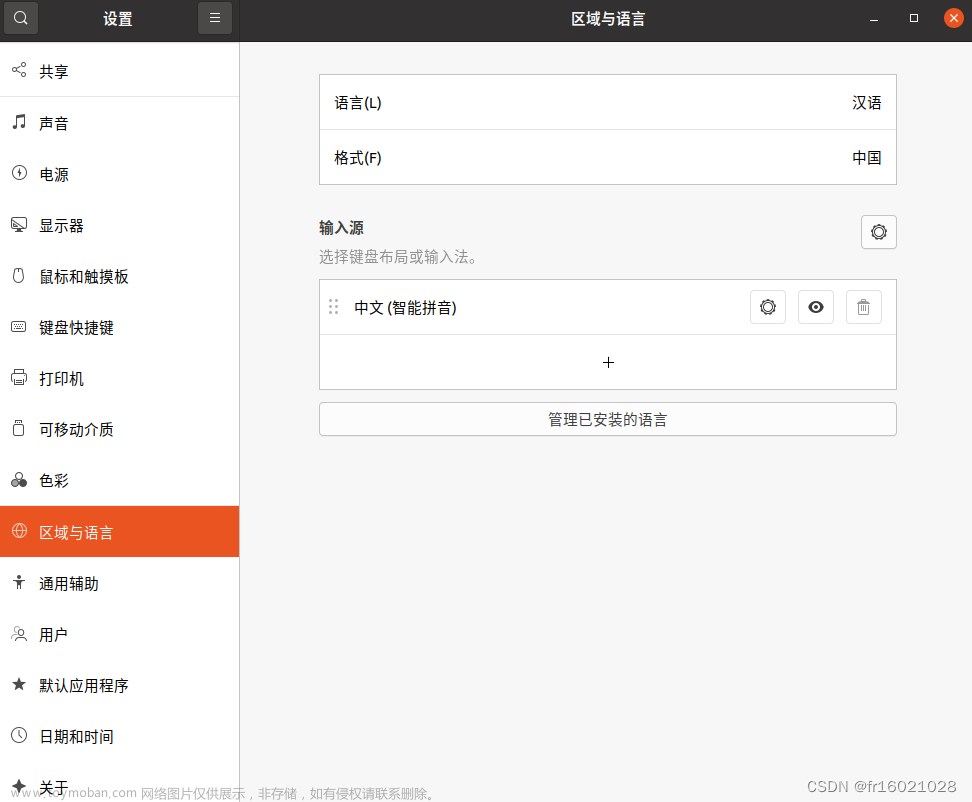
6.在任务栏中可以发现新安装的输入法,切换后即可正常使用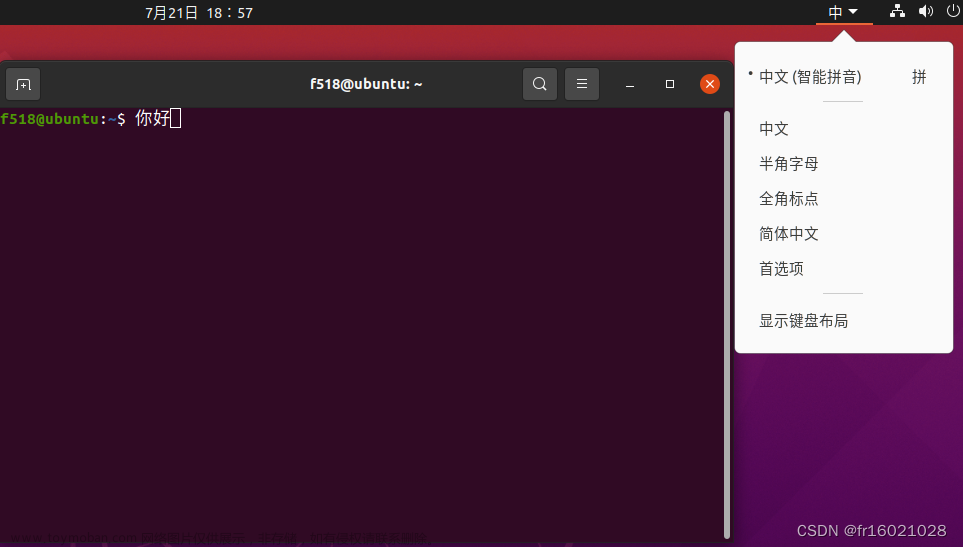 文章来源地址https://www.toymoban.com/news/detail-833925.html
文章来源地址https://www.toymoban.com/news/detail-833925.html
到了这里,关于Ubuntu中文设置与安装中文输入法(超详细)的文章就介绍完了。如果您还想了解更多内容,请在右上角搜索TOY模板网以前的文章或继续浏览下面的相关文章,希望大家以后多多支持TOY模板网!